一些小伙伴在使用wps进行表格数据录入的时候,会对表格的样式进行修改和设置,在WPS表格中有一个智能表格功能,我们可以通过套用表格样式进行设置表格外观,当你想要将自己制作的表格进行外观的一个个性化设置时,那么就可以通过套用表格样式中的模板进行设置,且提供的样式颜色比较多,且模板也多样化,通过设置表格样式,让我们制作的表格更加的突出和美观,下方是关于如何使用WPS excel使用智能表格的具体操作方法,如果你需要的情况下可以看看方法教程,希望对大家有所帮助。

1.首先我们需要将表格打开,在页面上编辑好自己需要的内容。

2.之后,在页面的顶部菜单栏中的位置,将【开始】选项卡点击一下,然后在工具栏中的套用表格样式图标进行点击。

3.随后,在该表格样式窗口中,我们可以看到有多种表格样式,其中我们可以选择自己喜欢的一个颜色,那么表格样式的颜色会随之变化。

4.当你选择好其中的一个表格样式之后,在页面上弹出一个小窗口,在该窗口中都是设置好的相关选项的,可以直接点击确定按钮。

5.最后返回到表格编辑页面中,那么其中自己编辑的表格就会被套用到自己选择的表格样式,如图所示。

以上就是关于如何使用WPS表格使用智能表格的具体操作方法,大家在进行表格设置的过程中,想要进行设置表格样式,那么就可以直接在页面上进行表格样式的套用即可,可以选择自己喜欢的表格样式进行套用,非常的简单,感兴趣的话可以操作试试。
 主板更换完整教程:更换主板时需要注意
主板更换完整教程:更换主板时需要注意
更换主板是电脑维修中一项较为复杂的任务,涉及多个环节和细......
 wps表格中的文本框引用单元格的教程
wps表格中的文本框引用单元格的教程
wps是一款发展不错的国产办公软件,为用户提供了文档、表格以......
 Word2013文档出现乱码的解决方法
Word2013文档出现乱码的解决方法
我们在网上下载下来的很多文档都会出现一些格式问题,比如说......
 lightroom为照片添加关键字的方法
lightroom为照片添加关键字的方法
lightroom是不少用户都比较喜欢使用的一款强大处理图片的软件,......
 硬件兼容性测试方法:如何检查硬件是否
硬件兼容性测试方法:如何检查硬件是否
硬件兼容性测试是DIY组装和电脑维护中至关重要的步骤。无论你......

我们在使用WPS的过程中,对于数据的编辑一般都是使用WPSExcel表格工具来操作,很多小伙伴在操作的过程中,会需要将其中的部分内容进行超链接的添加,比如想要链接本地中的文档内容,那么...
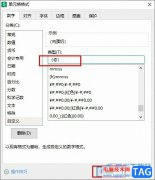
很多小伙伴之所以喜欢使用WPS对表格文档进行编辑,就是因为WPS中有许多实用的功能能够满足我们对于表格文档的各种编辑需求。有的小伙伴在使用WPS对表格文档进行编辑的过程中想要给表格中...

wps软件已经是用户必不可少的办公软件了,给用户带来了不少的好处,并且深受用户的喜爱,在这款办公软件中用户可以体验到其中的功能是很强大的,用户直接简单操作几步即可解决好编辑问...

在文档中插入表格或者用文字工具制作表格都是我们在工作中经常遇到的问题。如果表格的格式稍微复杂一些,为了调整表格的各项格式,我们将不得不在各个菜单和对话框中切换,使...

有些时候通过WPS进行编辑出来的数据内容会进行排序操作,一般情况下都是进行升序或者是降序进行排序的,在进行升序和降序排序的过程中,会根据你需要排序的关键词来排序操作,而在排序...
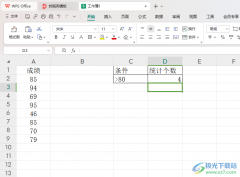
有的小伙伴常常通过WPS办公软件将一些数据进行统计和计算操作,一些公司需要统计员工的成绩或者是老师需要统计需要的成绩,那么就会使用该软件来操作,并且有些时候会将其中大于某一个...

我们通常情况下,会通过WPS中的Word文档来处理文字内容,其中会对编辑的文字进行排版,以及会在页面上进行插入一些常用的符号,比如当我们需要输入关于数学相关的公式内容的时候,那么...

wps软件一出现,就吸引了不少用户的关注,在这款办公软件中,用户可以体验到强大且实用的功能,能够给用户带来许多的便利,因此wps软件成为了热门的办公软件,当用户在wps软件中编辑文档...

我们想要进行PPT演示文稿的编辑和制作时,那么就可以直接通过进入到WPS这款软件中进行相应的设计和制作,比如为文字设计一个个性化排版,为图片添加一个有动感的动画效果,以及为幻灯片...

对于小伙伴们来说,WPS软件是大家都十分熟悉的一款办公软件了,这款软件可以很好的帮助大家进行各种类型文档的编辑,当我们遇到需要对某些数据进行修改、统计或者处理编辑的时候,那么...

一些老师常常在电脑上使用WPS办公软件进行学生成绩的录入操作,会进行学生期末成绩、平时成绩以及加权平均数的统计和计算等操作,这时我们老师很普遍的操作,但是有部分老师想要进行加...

WPS表格是一款非常好用的软件,其中的功能非常丰富,可以满足各种办公需求,很多小伙伴都在使用。如果我们需要在电脑版WPS表格中计算百分比,小伙伴们知道具体该如何进行操作吗,其实操...

wps软件为用户带来的好处是毋庸置疑的,因为在wps软件中的功能有着其它热门办公软件的支持,让用户可以用来编辑word文档、excel表格或是ppt演示文稿等,所以wps软件吸引了大量的用户前来下载...
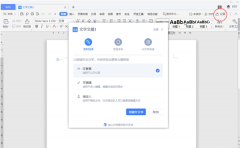
小伙伴们你们知道WPS文档如何设置分享权限呢?今天小编很乐意与大家分享WPS文档分享权限介绍,感兴趣的可以来了解了解哦。...

相信大家平时多多少少都会接触到WPS这款办公软件,因为该软件中有很多的功能选项可以帮助到你进行文档的编辑和数据的处理,这款软件相对于其他的一些办公软件来说,该软件不仅有比较全...